Amikor a Pivot táblákkal dolgozol az Excel alkalmazásban, kiváló lehetőséget kínál arra, hogy áttekinthetővé tedd az adataidat. A Pivot táblák segítenek neked abban, hogy gyorsan áttekinthesd a nagy adatmennyiséget és fontos megállapításokra jusss. Ennek az elemzésnek egy centrális aspektusa a szűrés . Ebben az útmutatóban megtudhatod, hogyan alkalmazz effektíven szűréseket a Pivot tábláknál, hogy célzottan információkat szerezz és optimalizáld az adatmegjelenítésed.
Legfontosabb megállapítások
- A szűrés a Pivot tábláknál lehetővé teszi a célozott adatelemzést.
- Több szűrőt is egyidejüleg alkalmazhatsz és kombinálhatsz.
- A munka az adatrekkekkel jelentősen egyszerűsítheti a szűrést.
Lépésről lépésre útmutató
Szűrők alkalmazása a Pivot tábláknál
A Pivot tábláknál a szűrők alkalmazásához kezdd el a már létrehozott oszlopokkal, sorokkal és értékekkel. A felhasználói felületen található szűrőbeállítások segítségével célzottan keresheted meg az adataidat bizonyos szempontok szerint.

Szűrés régiók szerint
Egy gyakori alkalmazási forgatókönyv a különböző régiók szerinti szűrés. Például regionális szempontok alapján szűrheted az értékesítéseket: Bécs, München, Bonn vagy Berlin. Ehhez egyszerűen kattints a régió melletti legördülő listára, majd válaszd ki a kívánt városokat.
Többszörös szűrőválasztás
Lehetséges több szűrőt alkalmazni. Ehhez tartsd lenyomva a Ctrl billentyűt és kattints azokra a szűrőbeállításokra, amelyeket aktiválni szeretnél. Ez megkönnyíti számodra, hogy egyszerre különböző városokat figyeld, mint például az eladások Bécsből és Münchenből.

Idő- és régiószűrők kombinálása
A regionális szűrések mellett időbeli szűrőket is hozzáadhatsz. Például ha januártól májusig szeretnéd elemezni az eladásokat, akkor állítsd be ezt az időszakot, miközben párhuzamosan szűröd a régiót. Azonban ügyelj arra, hogy ne legyen két olyan szűrőegyszerre aktiválva, amelyek átfedik egymást. Ellenkező esetben az egyik szűrő passzívvá válik.

Datenschnittek alkalmazása
Egy különösen hasznos funkció az Excelben a Datenschnitt. Ez lehetővé teszi az adatok egyszerű és vizuális kiválasztását. Beillesztheted, hogy például kiválaszthasd az érdeklődő régiókat. Egy Datenschnitt segítségével intuitívan választhatsz: Berlin, Hamburg, München vagy Bécs megjelölését anélkül, hogy manuálisan módosítanád a szűrőbeállításokat.

Termékek szűrése
Egy másik hatékony szűrőmegközelítés a termékek szerinti szűrés. Például van-e olyan különleges termékkategória, amit vizsgálni szeretnél? Célzottan kiválaszthatsz termékeket, például csak az "Exess Einsteiger"-t, hogy megtekinthesd az eladásokat a kívánt időszakban.

Záró megfontolások
A szűrés a Pivot táblákban számos lehetőséget kínál arra, hogy pontosan és hatékonyan elemződ az adataidat. Kísérletezz különböző szűrőkombinációkkal és használd az Excel által biztosított eszközöket, hogy még jobban megértsd az adataidat. Gondolj arra, hogy a szűrők törlésének lehetősége vagy az, hogy biztosítsd, hogy helyesen vannak-e rendezve, fontos szerepet játszik az adatelemzésben.
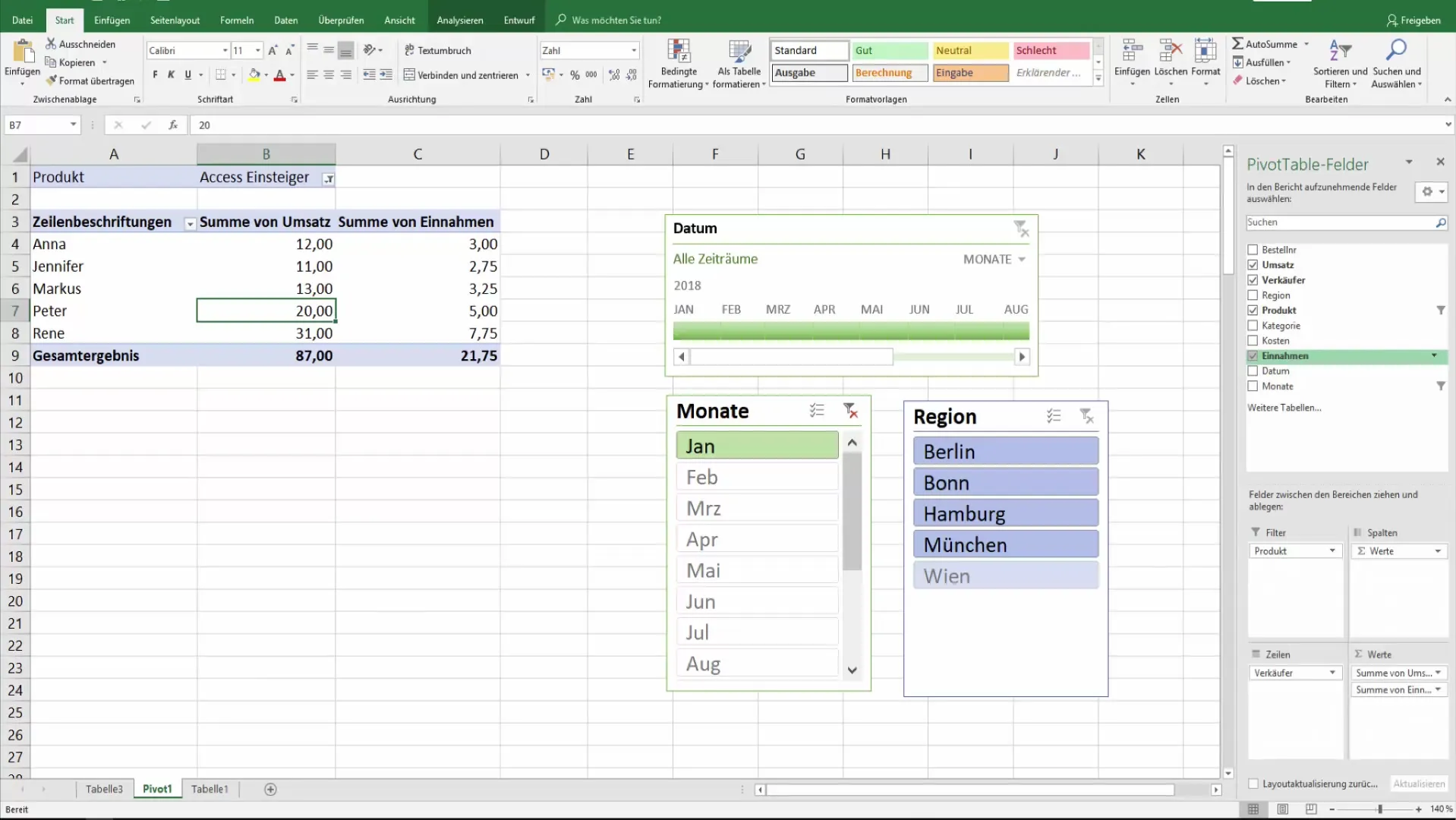
Összefoglalás
Megtanultad, hogyan használhatod a Pivot táblákat az Excelben adatelemeid célzott szűrésére. A többszörös kiválasztások alkalmazásával és a Datenschnitteknél való használattal a kezedben vannak az eszközök, hogy az adatelemzésedet a következő szintre emeld.
Gyakran Ismételt Kérdések
Mi is az a Pivot tábla?A Pivot táblák Excel-eszközök, amelyek lehetővé teszik a hatalmas adatmennyiségek elemzését és összefoglalását.
Hogyan válasszak ki több szűrőt egyszerre?Tartsd lenyomva a Ctrl billentyűt, miközben kiválasztod a kívánt szűrőbeállításokat.
Létezik időbeli és régiószűrő egyszerre?Igen, létrehozhatsz egyidejűleg idős és régiószűréseket, azonban ügyelj arra, hogy ne fedjék átfedik egymást.
Mi a Datenschnitt célja?A Datenschnitteknél az adatszűrés vizuális és intuitív kiválasztást tesz lehetővé, ezáltal a szűrést egyszerűsíti és felgyorsítja.
Hogyan távolíthatok el szűrőket a Pivot táblámról?Egyszerűen eltávolíthatod a szűrőket a felhasználói felületen vagy törölheted a szűrőbeállításokat, hogy az összes szűrőt alaphelyzetbe állítsd.


